
Bạn có thể chơi Nintendo Switch mới trên TV hoặc khi đang di chuyển… điều đó có nghĩa là con bạn có thể nghiện nó gấp đôi. Dưới đây là cách đặt giới hạn thời gian, lời nhắc trước khi đi ngủ và giới hạn nội dung trên Switch.
Mặc dù Switch đi kèm với một số kiểm soát cơ bản của phụ huynh, như lọc trò chơi theo xếp hạng của chúng, nhưng ngôi sao thực sự là một ứng dụng đồng hành kiểm soát của phụ huynh mới mà bạn có thể sử dụng để đặt giới hạn thời gian, theo dõi hoạt động của con bạn từ xa và thậm chí chặn hoàn toàn quyền truy cập vào bảng điều khiển .
Cách thiết lập ứng dụng Parental Controls của Nintendo
Để bắt đầu, bạn cần tải xuống ứng dụng cho Android hoặc là iOS . Mở ứng dụng và đảm bảo rằng Switch của bạn ở gần.
Khi bạn mở ứng dụng lần đầu tiên, hãy nhấn vào Tiếp theo (bạn cũng có thể nhấn vào Giới thiệu về sử dụng dữ liệu, nếu bạn muốn tắt theo dõi phân tích của Nintendo). Sau đó, nhấn Đăng nhập / Tạo tài khoản để liên kết tài khoản Nintendo của bạn .
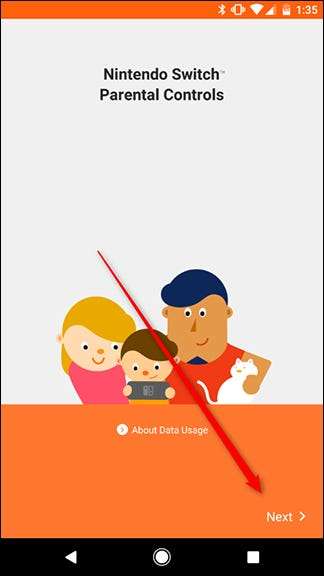
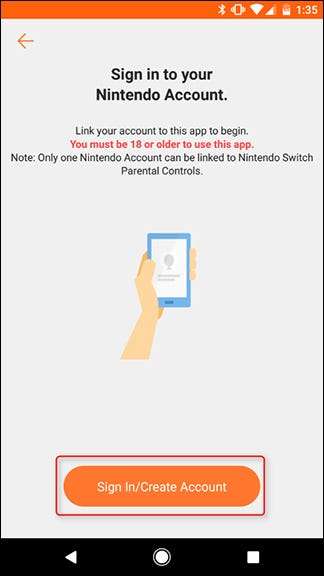
Nhấn vào “Đăng nhập” để đăng nhập vào tài khoản hiện có hoặc nhấn vào “Tạo tài khoản Nintendo” nếu bạn chưa có. Chúng tôi sẽ giả sử bạn đã có tài khoản. Nếu bạn không, hãy xem hướng dẫn của chúng tôi về Tài khoản Nintendo tại đây . Nhập địa chỉ email hoặc ID người dùng và mật khẩu của bạn, sau đó nhấp vào “Đăng nhập”.
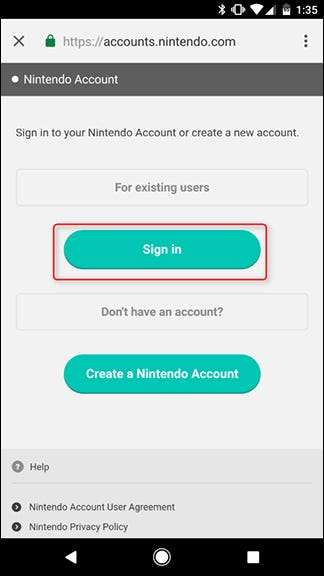
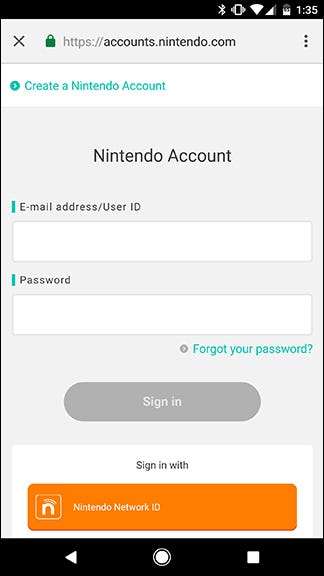
Nhấn vào “Sử dụng tài khoản này” để liên kết bảng điều khiển Switch với Tài khoản Nintendo của bạn.
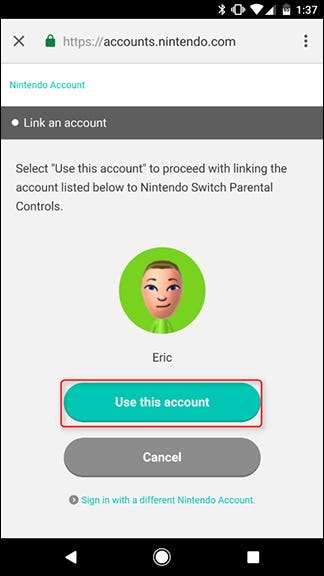
Màn hình tiếp theo sẽ cho bạn biết chuẩn bị sẵn sàng bảng điều khiển của mình. Nhấn Tiếp theo để xem mã đăng ký của bạn, sau đó lấy Công tắc của bạn trong vài bước tiếp theo.
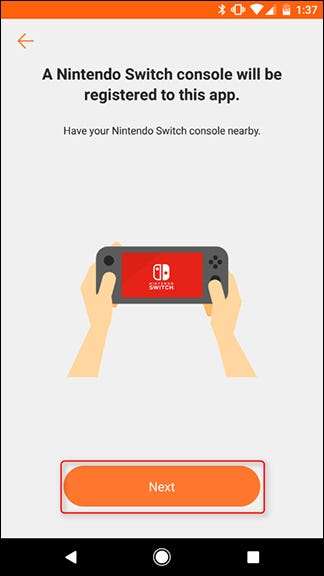
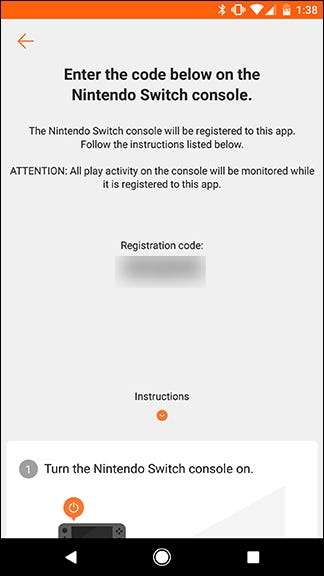
Trên màn hình chính của Công tắc, hãy nhấn vào nút Cài đặt.
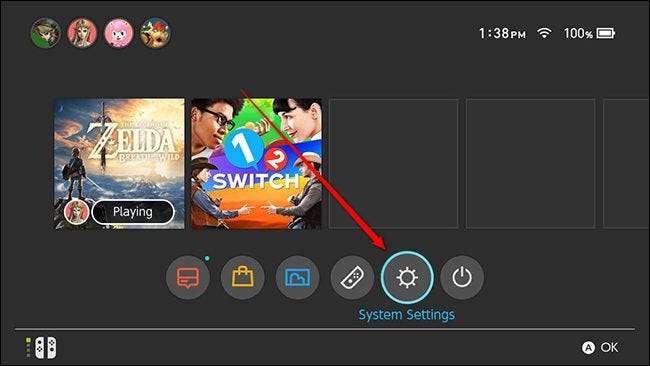
Cuộn xuống phần Kiểm soát của phụ huynh và nhấn vào Cài đặt Kiểm soát của phụ huynh.
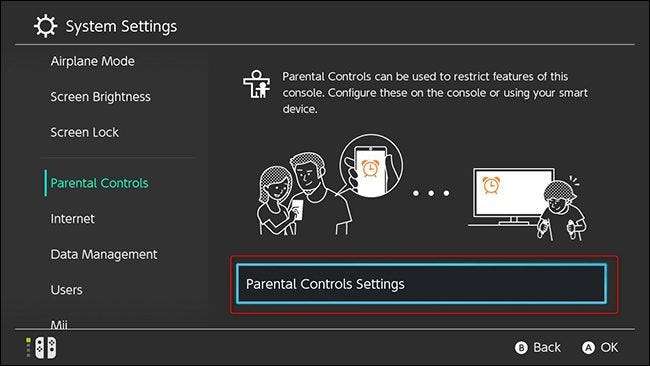
Chọn “Sử dụng thiết bị thông minh của bạn”. Nếu không muốn sử dụng ứng dụng, bạn có thể chọn "Sử dụng bảng điều khiển này" tại đây, nhưng bạn sẽ không có quyền truy cập vào các tính năng như giới hạn thời gian chơi hoặc nhận thông báo khi con bạn chơi quá nhiều.
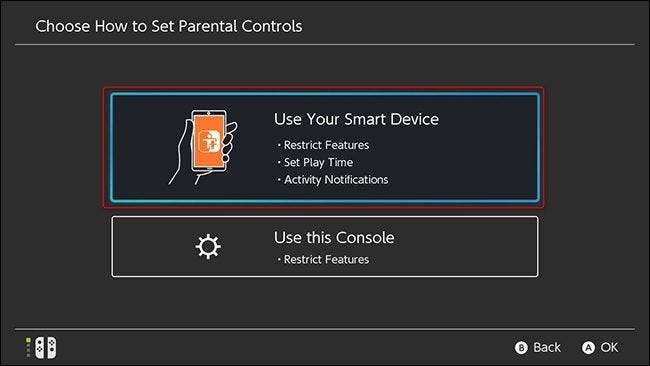
Màn hình tiếp theo sẽ hỏi bạn có ứng dụng Parental Controls hay không. Chúng tôi đã hỗ trợ bạn trên mặt trận đó, vì vậy hãy nhấn vào Có.
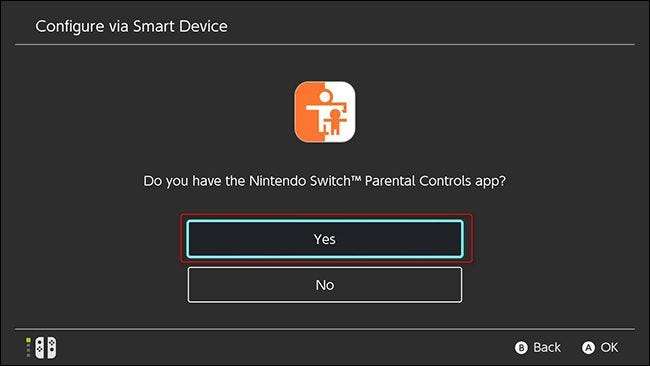
Tiếp theo, chạm vào Nhập mã đăng ký.
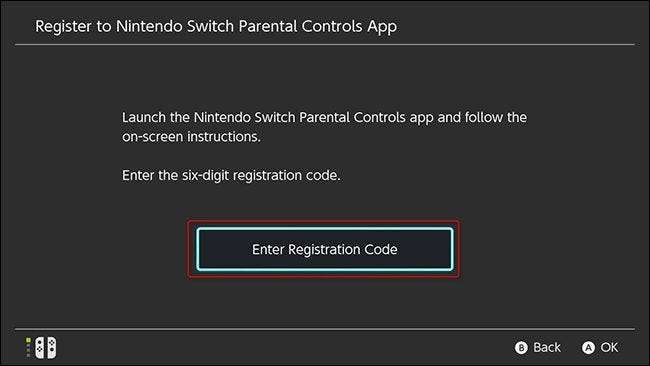
Tại đây, bạn sẽ nhập mã đăng ký gồm sáu chữ số được hiển thị trên điện thoại của mình. Nhập mã gồm sáu chữ số bằng bàn phím ảo trên Công tắc của bạn và nhấn OK.
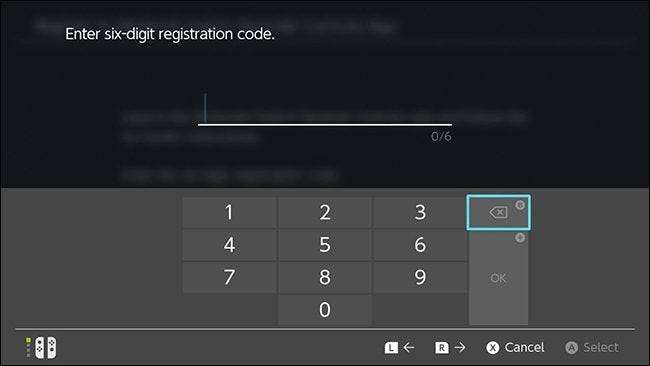
Tiếp theo, xác nhận rằng bạn muốn đăng ký bảng điều khiển của mình với Tài khoản Nintendo mà bạn đã sử dụng để đăng nhập vào ứng dụng kiểm soát của phụ huynh bằng cách nhấn vào Đăng ký.
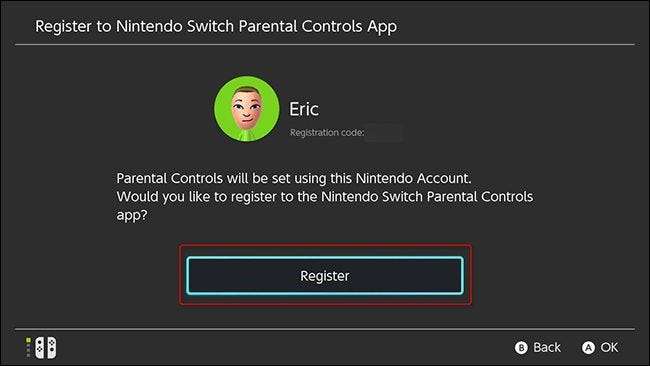
Công tắc của bạn sẽ hiển thị màn hình xác nhận khi bảng điều khiển của bạn đã được đăng ký thành công vào tài khoản của bạn. Nhấn vào “Tiếp tục thiết lập trên thiết bị thông minh” và quay lại ứng dụng Quyền kiểm soát của phụ huynh trên điện thoại của bạn.
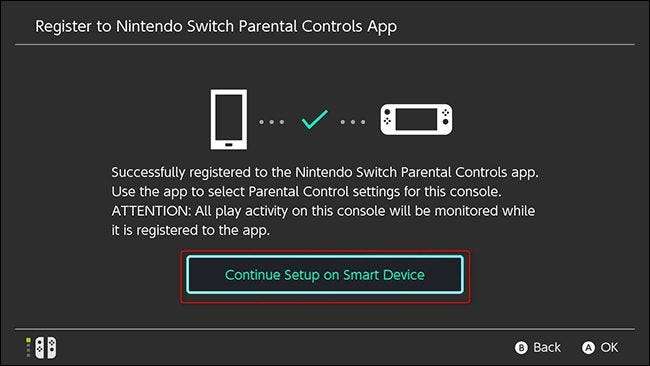
Điện thoại của bạn sẽ thông báo rằng bạn đã đăng ký thành công Switch. Nhấn vào Đặt quyền kiểm soát của phụ huynh để tùy chỉnh các hạn chế của bạn.
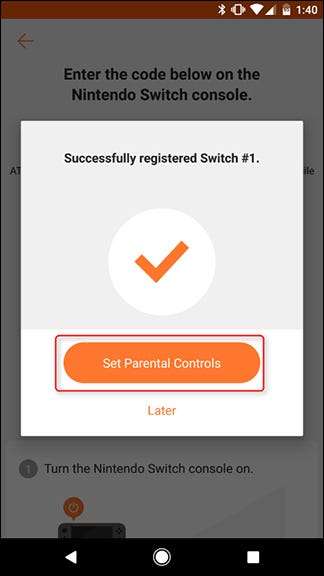
Cách đặt giới hạn thời gian, chặn nội dung và các hạn chế khác
Từ màn hình tiếp theo, bạn có thể chọn giới hạn thời gian để con bạn chơi mỗi ngày. Công tắc sẽ đếm thời gian bảng điều khiển hoạt động (ngay cả trong các menu). Khi con bạn đạt đến giới hạn thời gian, một báo thức sẽ xuất hiện ở góc trên bên phải của màn hình cho chúng biết đã đến lúc phải nghỉ việc. Chọn giới hạn thời gian bạn muốn và nhấn Tiếp theo.
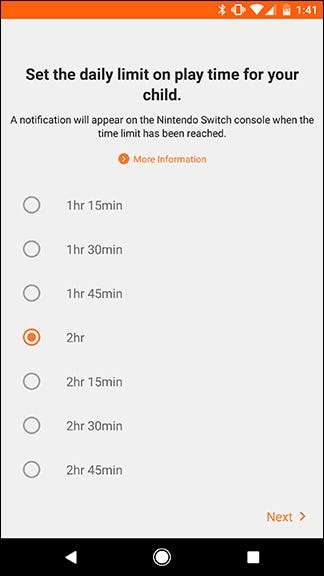
Tiếp theo, bạn có thể đặt mức hạn chế cho tài khoản. Có ba mức giới hạn được tạo sẵn: Trẻ em, Trước tuổi vị thành niên và Thanh thiếu niên. Đối với bất kỳ đối tượng nào dưới tuổi Teen, đăng lên mạng xã hội và kết nối với những người dùng khác thông qua các tính năng xã hội của Nintendo đều bị chặn. Mỗi cấp độ cũng chặn các trò chơi trên mức độ tuổi thích hợp. Bạn có thể sử dụng các cài đặt trước này hoặc tùy chỉnh các điều khiển của riêng mình nếu chẳng hạn như bạn muốn cho phép con mình đăng ảnh lên Facebook nhưng không muốn chúng chơi các trò chơi được xếp hạng cho người lớn.
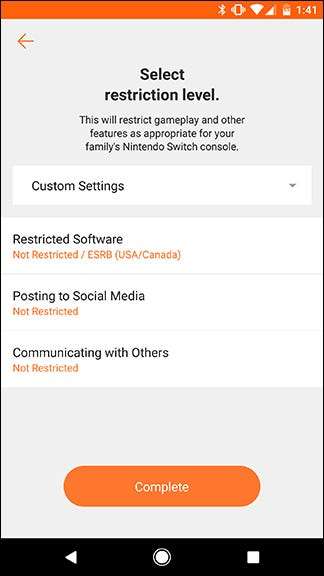
Sau khi các điều khiển được thiết lập, bạn có thể kiểm tra ứng dụng để xem con bạn đã chơi trong bao lâu. Tất cả các tùy chọn mặc định sẽ cho phép bạn theo dõi con mình và khuyến khích chúng nhẹ nhàng để cho chúng biết khi nào đã đến lúc phải nghỉ việc.
Tuy nhiên, bạn cũng có thể sử dụng tùy chọn hạt nhân nếu con bạn không tuân theo các quy tắc: bạn có thể chọn tắt hoàn toàn bảng điều khiển khi hết thời hạn. Nếu bạn muốn đi theo lộ trình đó, hãy nhấn vào tab Cài đặt bảng điều khiển trong ứng dụng.
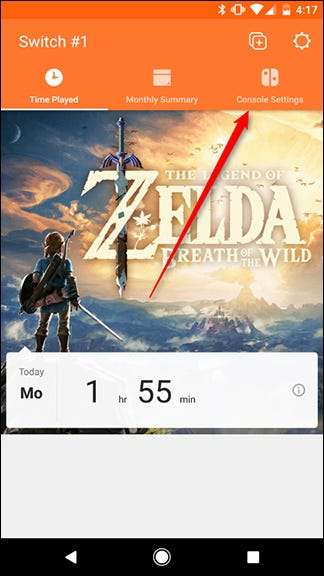
Tiếp theo, nhấn vào nút Giới hạn thời gian phát.
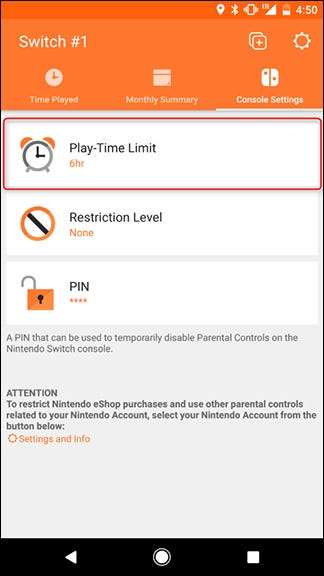
Ở cuối màn hình, hãy nhấn vào nút chuyển đổi có nội dung “Tạm dừng phần mềm”. Nó sẽ nhắc bạn xác nhận rằng bạn thực sự muốn đi theo con đường này, vì cuối cùng bạn có thể bị mất lượt lưu trò chơi của ai đó.
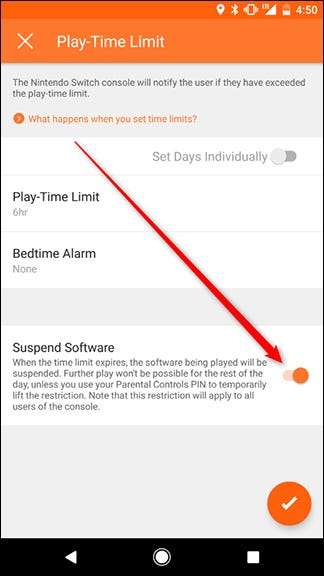
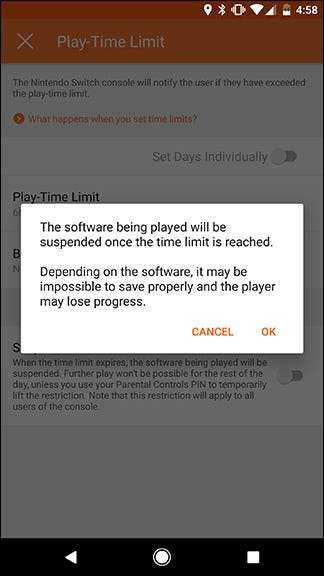
Bạn sẽ phải tự quyết định xem việc cắt hoàn toàn trò chơi vì quá thời hạn có phải là hình phạt quá khắc nghiệt hay không, nhưng may mắn thay, đó là hình phạt tùy chọn.
Điều đó bao gồm hầu hết các cài đặt — bạn có thể chỉnh sửa các cài đặt khác ở đây nếu muốn, nhưng từ bây giờ, Switch của bạn sẽ được thiết lập hoàn hảo cho trẻ em ở mọi lứa tuổi.

![Pokémon Go có toàn quyền truy cập vào tài khoản Google của bạn. Đây là cách khắc phục sự cố [Updated]](https://cdn.thefastcode.com/static/thumbs/pok-mon-go-has-full-access-to-your-google-account-here-s-how-to-fix-it-updated.jpg)




